文章詳情頁(yè)
啟動(dòng)Windows XP 的Net Meeting
瀏覽:77日期:2023-07-20 15:51:06
;;;;Net Meeting 為用戶提供了一個(gè)方便靈活的網(wǎng)上實(shí)時(shí)交流的工具,通過(guò)Net Meeting,可以非常方便地與網(wǎng)絡(luò)中的其他用戶進(jìn)行各種交流、傳遞信息等。當(dāng)用戶第一次啟動(dòng)NetMeeting 時(shí),系統(tǒng)會(huì)彈出Net Meeting 向?qū)?duì)話框,要求用戶對(duì)Net Meeting 進(jìn)行一些設(shè) 置,其具體設(shè)置步驟用戶可參照以下步驟進(jìn)行: ;;;;;(1)單擊“開始”按鈕,選擇“所有程序”∣“Internet Explorer”∣“Microsoft NetMeeting”命令,這時(shí)將彈出如圖12.1 所示的“Net Meeting”之一對(duì)話框。 ;;;;;(2)該對(duì)話框中向用戶介紹了通過(guò)Net Meeting 可實(shí)現(xiàn)的功能,單擊“下一步”按鈕,進(jìn)入“Net Meeting”之二對(duì)話框,如圖12.2 所示。 ;;;;;(3)在該對(duì)話框中,用戶需輸入相應(yīng)的個(gè)人信息,如姓名、電子郵件地址、位置及備注信息等。輸入完畢后,單擊“下一步”按鈕,打開“Net Meeting”之三對(duì)話框,如圖12.3 所示。 ;;;;;(4)在該對(duì)話框中選中“當(dāng)Net Meeting 啟動(dòng)時(shí)登錄到目錄服務(wù)器”復(fù)選框,在“服務(wù)器名”下拉列表中選擇“Microsoft Internet 目錄”選項(xiàng)或輸入其他的服務(wù)器名稱。單擊“下一步”按鈕,進(jìn)入“Net Meeting”之四對(duì)話框,如圖12.4 所示。 ;;;;;(5)在該對(duì)話框中用戶可根據(jù)實(shí)際情況選擇連接到網(wǎng)絡(luò)的速度,選擇完畢后,單擊“下一步”按鈕,打開“Net Meeting”之五對(duì)話框,如圖12.5 所示。 ;;;;;(6)該對(duì)話框詢問(wèn)用戶是否要在桌面上創(chuàng)建Net Meeting 的快捷方式及是否在快速啟動(dòng)欄上創(chuàng)建Net Meeting 的快捷方式,若用戶希望在桌面或快速啟動(dòng)欄上創(chuàng)建NetMeeting 的快捷方式,可選中相應(yīng)選項(xiàng)前的復(fù)選框。單擊“下一步”按鈕,進(jìn)入“音頻 調(diào)節(jié)向?qū)А敝粚?duì)話框,如圖12.6 所示。 ;;;;;(7)該向?qū)?huì)幫助用戶調(diào)節(jié)音頻設(shè)置,在調(diào)節(jié)之前,用戶需先關(guān)閉所有的放音和錄音程序,然后單擊“下一步”按鈕,進(jìn)入“音頻調(diào)節(jié)向?qū)А敝?duì)話框,如圖12.7 所示。 ;;;;;(8)該向?qū)е杏脩艨稍凇颁浺簟焙汀安シ拧毕吕斜碇羞x擇用于錄音及播放的音頻設(shè)備,設(shè)置完畢后,單擊“下一步”按鈕,打開“音頻調(diào)節(jié)向?qū)А敝龑?duì)話框,如圖12.8所示。 ;;;;;(9)單擊“測(cè)試”按鈕,拖動(dòng)“音量”滑塊,可調(diào)整播放音量的大小,調(diào)整合適后,單擊“下一步”按鈕,進(jìn)入“音頻調(diào)節(jié)向?qū)А敝膶?duì)話框,如圖12.9 所示。 ;;;;;(10)該向?qū)椭脩粽{(diào)整錄音音量,若用戶連接有麥克風(fēng),可對(duì)著麥克風(fēng)進(jìn)行朗讀,并拖動(dòng)滑塊調(diào)節(jié)錄音音量。調(diào)整好錄音音量后,單擊“下一步”按鈕,打開“音頻調(diào)節(jié)向?qū)А敝鍖?duì)話框,如圖12.10 所示。 ;;;;;(11)該向?qū)崾居脩粢淹瓿闪艘纛l設(shè)置的調(diào)整,單擊“完成”按鈕,即可結(jié)束“音頻調(diào)節(jié)向?qū)А薄? ;;;;;(12)設(shè)置完成后,將彈出Net Meeting 窗口,如圖12.11 所示。
標(biāo)簽:
Windows系統(tǒng)
排行榜
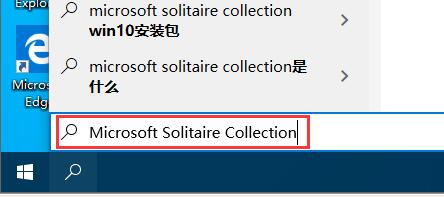
 網(wǎng)公網(wǎng)安備
網(wǎng)公網(wǎng)安備